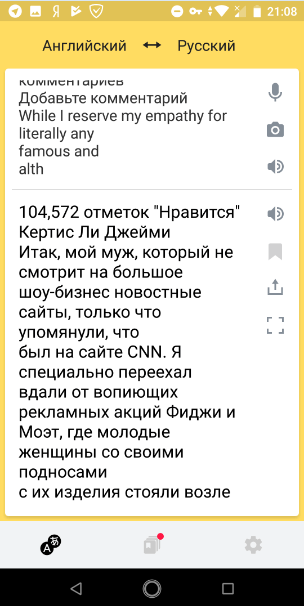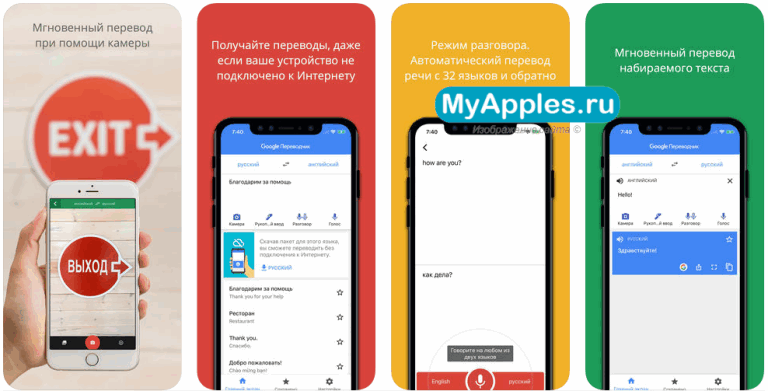Яндекс.переводчик
Содержание:
- Возможности
- Как работать с онлайн-сервисом от Yandex
- Как убрать автоматический перевод в Яндекс браузере
- Особенности перевода на язык эмодзи в Яндекс.Переводчик
- Перевод страниц в Яндекс Браузере
- Яндекс Переводчик для перевода с картинок
- Использование расширения для перевода
- Переводчик в Яндекс браузере на Android
Возможности
Сразу после запуска переводчика в режиме бета-тестирования весной 2011 года были доступны только три языка — английский, русский и украинский, с ограничением в 10 тыс. символов.
По состоянию на ноябрь 2020 года доступен перевод для 97 языков:
- азербайджанский
- албанский
- амхарский β
- английский
- арабский
- армянский
- африкаанс
- баскский
- башкирский
- белорусский
- бенгальский
- бирманский β
- болгарский
- боснийский
- валлийский
- венгерский
- вьетнамский
- гаитянский креольский
- галисийский
- голландский
- горномарийский β
- греческий
- грузинский
- гуджарати
- датский
- иврит
- идиш
- индонезийский
- ирландский
- исландский
- испанский
- итальянский
- казахский
- каннада
- каталанский
- киргизский β
- китайский
- корейский
- коса β
- кхмерский
- лаосский β
- латынь
- латышский
- литовский
- люксембургский
- македонский
- малагасийский
- малайский
- малаялам β
- мальтийский
- маори
- маратхи
- марийский β
- монгольский β
- немецкий
- непальский
- норвежский
- панджаби
- папьяменто β
- персидский
- польский
- португальский
- румынский
- русский
- себуанский
- сербский
- сингальский
- словацкий
- словенский
- суахили
- сунданский
- тагальский
- таджикский β
- тайский
- тамильский β
- татарский
- телугу β
- турецкий
- удмуртский β
- узбекский
- украинский
- урду
- финский
- французский
- хорватский
- хинди
- чешский
- чувашский
- шведский
- шотландский (гэльский)
- эльфийский (синдарин) β
- эмодзи
- эсперанто
- эстонский
- яванский
- якутский β
- японский
Также осуществляются переводы на казахский (латиница) и узбекский (кириллица).
Переводы предложений и слов можно добавлять в «Избранное» — соответствующий раздел располагается под полем ввода.
Переводчик от Яндекса, подобно другим инструментам автоматического перевода, имеет свои ограничения. Этот инструмент имеет целью помочь читателю понять общий смысл содержания текста на иностранном языке, он не предоставляет точных переводов. По словам руководителя сервиса, Алексея Байтина, сравнивать машинный перевод текста с литературным нельзя. Постоянно ведётся работа над качеством перевода, разрабатываются переводы на другие языки.
По словам Аркадия Воложа, механизм работы Переводчика заключается в следующем:
| Раньше машинный перевод строился на модели «смысл-текст»: возьмём любой язык, переведём его слова в универсальный над-язык смыслов, а потом переведём эти смыслы в слова другого языка — и получим переведённый текст. Такая модель доминировала в 1970–1980-е и автоматизировалась в 1990-е. Все переводы 1990-х построены на этой идеологии. В 2000-х появился поиск, и стало понятно: чтобы перевести текст, вообще не обязательно понимать смысл. Человечество столько всего уже напереводило, что вероятность найти в сети два аналогичных текста на разных языках достаточно велика. Как определить, что это одинаковые тексты? Очень просто. В них много одинаковых слов. Если в документе из 1000 слов 800 представляют собой словарные пары, то, скорее всего, это перевод с одного языка на другой. И дальше уже можно разбивать тексты на абзацы, на предложения и как-то с этим работать. То есть машина переводит не словами, а готовыми кусками, машина на это способна. На самом деле если подумать, то такой метод перевода даже больше соответствует тому, как человек в реальной жизни учится языку в детстве. Ведь мы едва ли рассуждаем в терминах «смысл-текст», когда нам говорят, например: «Возьми грушу» |
Как работать с онлайн-сервисом от Yandex
Перевод в режиме online с эмодзи на русский язык в стандартном Яндекс.Переводчике выполняется следующим образом:
- Перейдите на Яндекс.Переводчик по адресу https://translate.yandex.ru;
- Слева выберите базовый язык, с которого будет осуществляться перевод (например, «Русский»);
- В поле справа выберите конечный язык перевода. Для этого нажмите на надпись использующегося здесь по умолчанию языка (например, на надпись «Английский»), и выберите в списке «Эмодзи»;
- Напишите (или вставьте) в поле базового языка слева требуемый текст для перевода. Справа отобразится ваш текст в форме смайликов;
- Останется скопировать указанный текст, и попробовать перенести его в нужный вам мессенджер, социальную сеть etc.
Не стоит требовать максимального совпадения текста и выдаваемого переводчиком результата в виде картинок. Далеко не все фразы и выражения (особенно идиоматические) имеют свои emoji-аналоги. Такие переводы нужно воспринимать как шутку, способ получения позитива и отличного настроения.
Как убрать автоматический перевод в Яндекс браузере
Когда приходит время выключить автоперевод из-за того, что он становится не актуальным. Или просто для данного сайта он не подходит, потому-что ломается структура страницы сайта.
Есть два способа отключить автоматический перевод.
Первый способ. Это копируем в адресную строку «browser://translate-internals/#prefs» без кавычек. Откроется окно, где вам нужно будет в пункте Languages always translated. Убрать строку с той связкой которая больше не нужна.
Пример смотрите на картинке.
Убрать автоперевод
В моем случаем мне не нужно автоматическое изменение с английского на русский. Я жму на крестик что бы его убрать.
Второй способ. Заходите на сайт, где происходит автоматический перевод, жмете на значок переводчика. И в открывшимся окне снимаете флажок с пункта всегда переводить с… и далее будут указаны ваши языки.
Убрать автоперевод 2 способ
В моем случае это также с английского на русский
Особенности перевода на язык эмодзи в Яндекс.Переводчик
20 декабря 2017 года компания Yandex объявила о включении в свой переводчик функции перевода текста на смайлы. Сервис научился переводить любые слова, фразы и предложения с национальных языков на прикольные картинки. А также выполнять переводы с emoji на русский.
Яндекс.Переводчик поддерживает перевод как отдельных слов, так и целых предложений и больших текстов. Последние, правда, получаются у него намного хуже, так как семантика эмодзи не очень развита. И интерпретировать различные смайлики (к примеру, стандартную улыбку) можно по-разному.
Механизм работы переводчика «на» и «с» эмодзи выглядят следующим образом:
- В основу работы сервиса положен перевод с английского языка на смайлы. Поэтому при переводе с русского система сначала переводит русское словосочетание на английский язык, а уже с него – на emoji;
- Английские слова переводятся в формат системы «Word2vec» (программный инструмент для анализа семантики естественных языков);
- Затем полученному результату система подбирает соответствующий смайлик.
При выполнении обратного перевода выполняется механический машинный перевод, основанный на отдельных фразах.
В приведённом алгоритме каждый элемент текста представлен в виде специального вектора (набора чисел), свои вектора имеют и эмодзи. При выполнении перевода система ищет на другом языке максимально близкий по значению вектор (набор чисел), и выдаёт пользователю результат с максимально совпадающим вектором. Чем ближе находятся такие вектора – тем более точным будет перевод.
Перевод доступен как на веб-ресурсе Яндекс.Переводчик, так и на его мобильных реализациях (Андроид, iOS).
Перевод страниц в Яндекс Браузере
Чтобы изменить язык текста в web-обозревателе, воспользуйтесь:
- ручным переводом;
- дополнением для браузера;
- автопереводчиком.
Способ 1: Ручной перевод на компьютере и телефоне
Чтобы перевести сайт на компьютере:
- Запустите Яндекс Браузер, откройте иностранный интернет-ресурс.
- Нажмите на иконку с иероглифом, рядом с адресной строкой.
- Выберите перевести.
Чтобы отключить переводчик страниц и вернуть исходный материал, кликните на кнопку «Показать оригинал».
В мобильной версии Yandex также присутствует возможность ручного перевода текста. Для изменения языка, отображаемого материала:
- Запустите Яндекс Браузер, перейдите на иностранный сайт.
- Тапните на иконку в нижнем правом углу.
- Дождитесь обработки и изменения текста.
Если требуется отменить перевод с английского на русский, кликните по надписи: «Отменить». После этого, отобразится исходный материал.
Способ 2: Автоматическое изменения языка на компьютере и смартфоне
Чтобы включить автоматический перевод языка в десктопной версии web-обозревателя:
- Нажмите на иконку с иероглифом.
- Раскройте меню, кликнув на стрелку.
- Выберите «Изменить на другой язык».
- Кликните «Перевести».
Мобильная версия обозревателя также позволяет включить автоматический перевод. Для этого:
- Запустите Yandex.
- Откройте меню, нажав на три точки.
- Выберите настройки.
- Пролистайте страницу до раздела Яндекс.Переводчик.
- Активируйте функцию «Автоперевод».
Способ 3: Установка дополнений
Чтобы перевести текст на сайте, установите расширение переводчик для Яндекс Браузера. Для этого:
- Перейдите в каталог.
- Наберите в поисковой строке запрос: «Переводчик».
- Выберите из списка «Mate Translate».
- Нажмите «Установить расширение».
- Подтвердите действие.
- Перейдите на англоязычный ресурс, выберите Translate the page to Russian.
Яндекс Переводчик для перевода с картинок
В Яндекс.Переводчик интегрирована технология оптического распознавания символов OCR, с помощью которой из фотографий извлекается текст. Затем, используя технологии Яндекс Переводчика, происходит перевод извлеченного текста на выбранный язык.
Последовательно пройдите следующие шаги:
- Войдите в Яндекс Переводчик во вкладку «Картинки».
- Выберите язык исходного текста. Для этого кликните по названию языка (по умолчанию отображается английский язык). Если вы не знаете, какой язык на изображении, переводчик запустит автоопределение языка.
- Выберите язык для перевода. По умолчанию, выбран русский язык. Для смены языка кликните по названию языка, выберите другой поддерживаемый язык.
- Выберите файл на компьютере или перетащите картинку в окно онлайн переводчика.
- После того, как Яндекс Переводчик распознает текст с фотографии, нажмите «Открыть в Переводчике».
- В окне переводчика откроются два поля: одно с текстом на иностранном языке (в данном случае на английском), другое с переводом на русский язык (или другой поддерживаемый язык).
Если у фото было плохое качество, имеет смысл проверить качество распознавания. Сравните переводимый текст с оригиналом на картинке, исправьте найденные ошибки.
В Яндекс Переводчике можно изменить перевод. Для этого включите переключатель «Новая технология перевода». Перевод осуществляют одновременно нейронная сеть и статистическая модель. Алгоритм автоматически выбирает лучший вариант перевода.
Скопируйте переведенный текст в текстовый редактор. При необходимости, отредактируйте машинный перевод, исправьте ошибки.
Использование расширения для перевода
Если по каким-то причинам не устраивает Yandex translator. Хотя он считается одной из лучших программ на рынке, обеспечивающий более верную интерпретацию слов. Вы можете установить расширение с google переводом.
Скачать плагин можно в официальном магазине написав в поисковике Google Translate. Или просто перейти по ссылке, попадая на страницу, где нужно будет нажать на кнопку «Добавить в Яндекс.Браузер». После чего у вас появится соответствующая кнопка в правом верхнем углу.
Установка Google Translate на Яндекс.Браузер
Единственное неудобство постоянно придется копировать текст и вставлять его в окно Google Translate.
Google Translate окно
Но для проверки правильности перевода от Яндекса более чем достаточно.
В случае возникновения каких-то проблем с переводом. Можете всегда воспользоваться бесплатными онлайн переводчиками.
Либо включить и выключить встроенный Yandex translator, перезагрузить браузер. Иногда помогает. Также Вы можете почитать полный перечень настроек Ябраузера на нашем сайте по ссылке.
Спасибо,что дочитали данную статью до конца. Желаем Вам приятного серфинга на просторах интернета.
Переводчик в Яндекс браузере на Android
Еще не так давно, в далеком 2016 эта функция только тестировалась в бета тестах browser. Но в наше время это вполне стабильная и хорошо отлаженная интегрированная программа. Которая позволяет интерпретировать смысл текста на лету, прямо в браузере.
Для начала скачиваем мобильную версия браузера c Google Play Market. Затем заходим на любой сайт в скаченном Yandex browser, где хотели бы перевести страницу.
Далее нажимает на 3 точки внизу как показано на картинке.
Вход в меню
У вас появится меню в котором нужно выбрать и нажать на пункт «Перевести страницу»
Выбираем перевести страницу
Теперь если все правильно сделали в верхней части экрана у вас появится строка. Выбираете язык на который хотите выполнить перевод. По умолчанию будет переводить на русский.
Строка выбора языка